1. 簡介
BigQuery 可處理大量資料。無論您是單獨作業,還是處於有多個 BigQuery 專案和使用者的環境,額外控管措施都有助於避免產生意料之外的查詢費用。
您可以設定每日處理的查詢資料量上限,藉此管理 BigQuery 以量計價用量的查詢費用。這項配額會在太平洋時間午夜重設,並做為匯總硬性上限,避免使用者執行超出指定限制的查詢。
在本教學課程中,您將瞭解如何為 BigQuery 設定自訂配額。
必要條件
- 對 Google Cloud 控制台有基本瞭解
- 具備 BigQuery 使用經驗者尤佳
課程內容
- 如何前往配額選單
- 如何設定專案層級的自訂配額
- 如何設定使用者層級的自訂配額
軟硬體需求
- Google Cloud 帳戶和 Google Cloud 專案 (已啟用計費功能)
- 網路瀏覽器,例如 Chrome
2. 事前準備
所需權限
如要設定或修改自訂配額,您必須具備專案的下列其中一個 Cloud IAM 角色:
- 「Owner」(擁有者) 或「Editor」(編輯者) 基本角色
- 「配額管理員」服務管理角色
- 服務使用情形管理員角色
如果不確定自己是否具備必要權限,可以繼續下一個步驟,測試您是否有權管理專案中的配額。
3. 前往「配額」選單
在這項工作中,您將前往配額選單。
- 在 Google Cloud 控制台中,按一下「導覽選單」圖示
 。
。
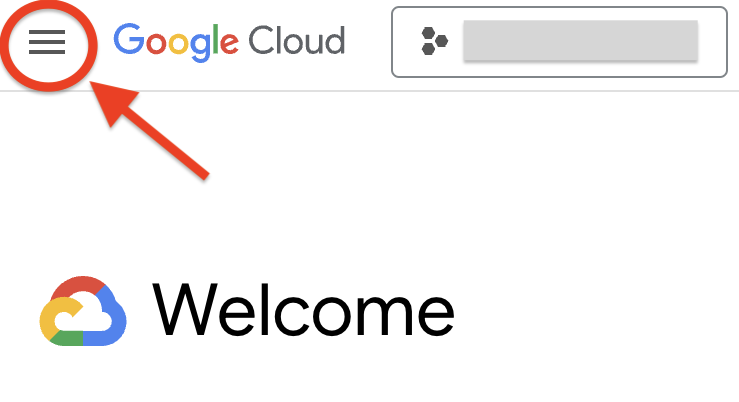
- 然後選取「IAM & Admin」>「Quotas & System Limits」。
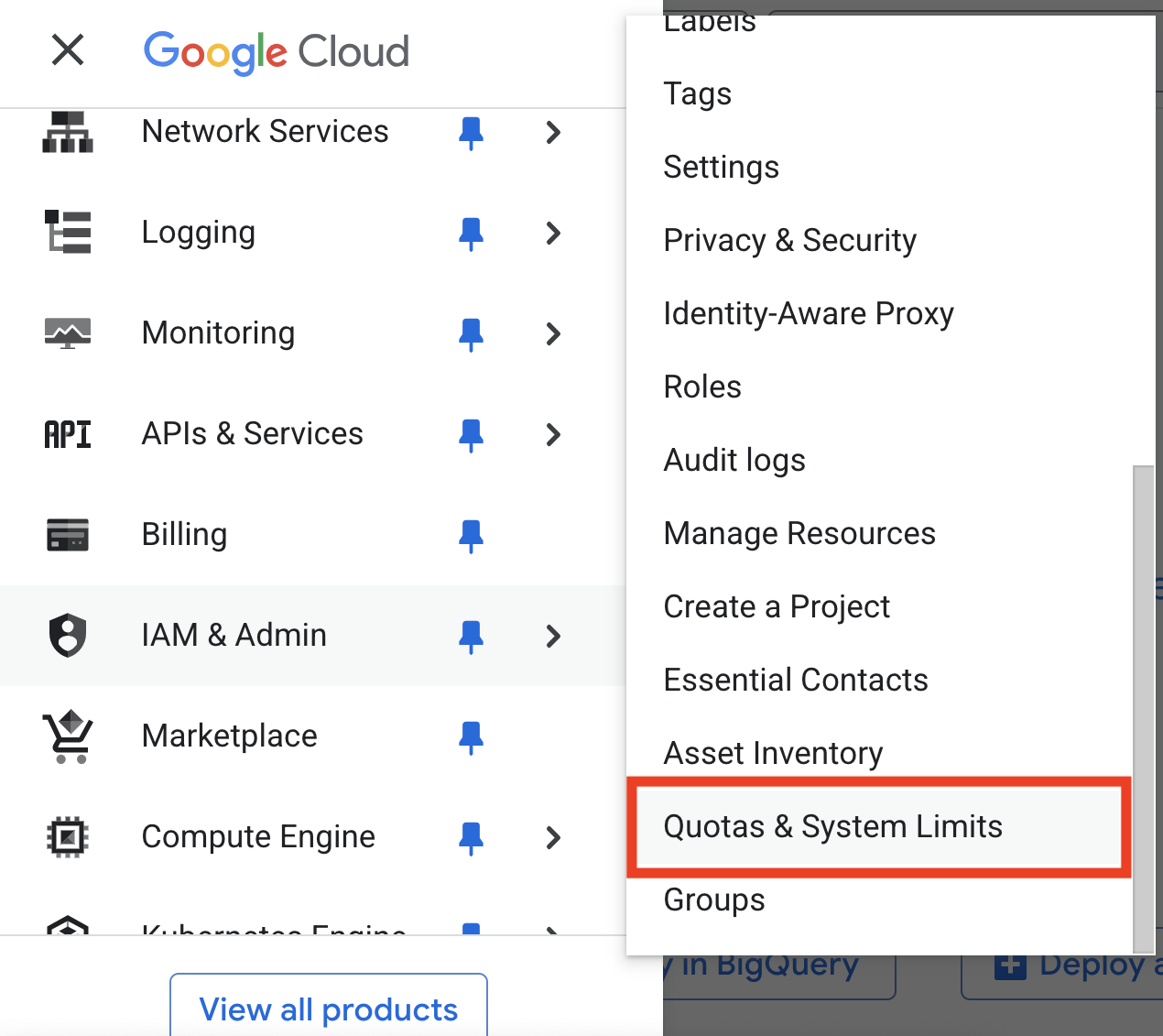
本頁面列出整個平台產品和服務的所有配額。如果收到存取錯誤訊息,請返回上一頁並查看權限需求。
接著,請將檢視畫面限縮至 BigQuery 相關配額。
- 使用「篩選工具」下拉式選單選擇「Service」(服務) 標題。
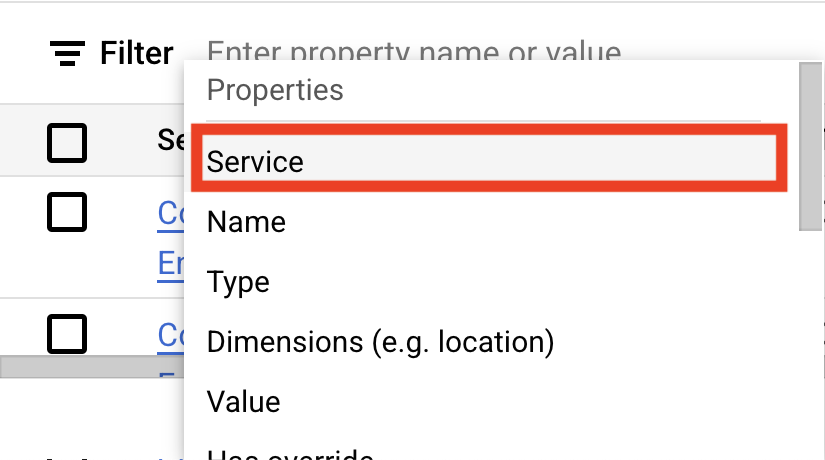
- 然後,選取「BigQuery API」。產生的清單僅包含與 BigQuery API 服務相關的配額。
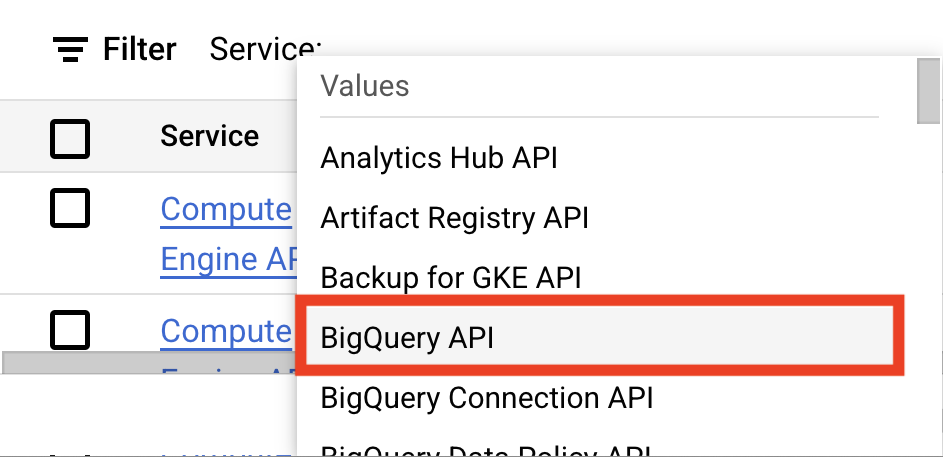
4. 設定專案層級配額
在這項工作中,您將在專案層級設定自訂配額。專案層級的自訂配額會限制該專案中所有使用者每日的匯總用量。
選取配額
- 在資料表中的「Name」(名稱) 欄位下方,勾選「Query usage per day」(每天查詢次數) 這一行的方塊。您可以使用篩選器方塊搜尋這個名稱。
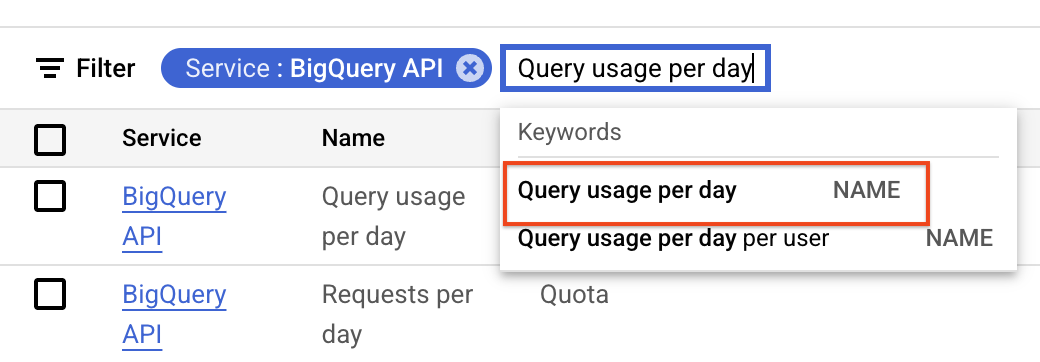
- 按一下「編輯」。控制台隨即會顯示彈出式對話方塊。
- 如果已勾選「無限制」方塊,請取消勾選。
- 在「新值」欄位輸入 1,表示 1 TiB (tebibyte) 的配額限制。
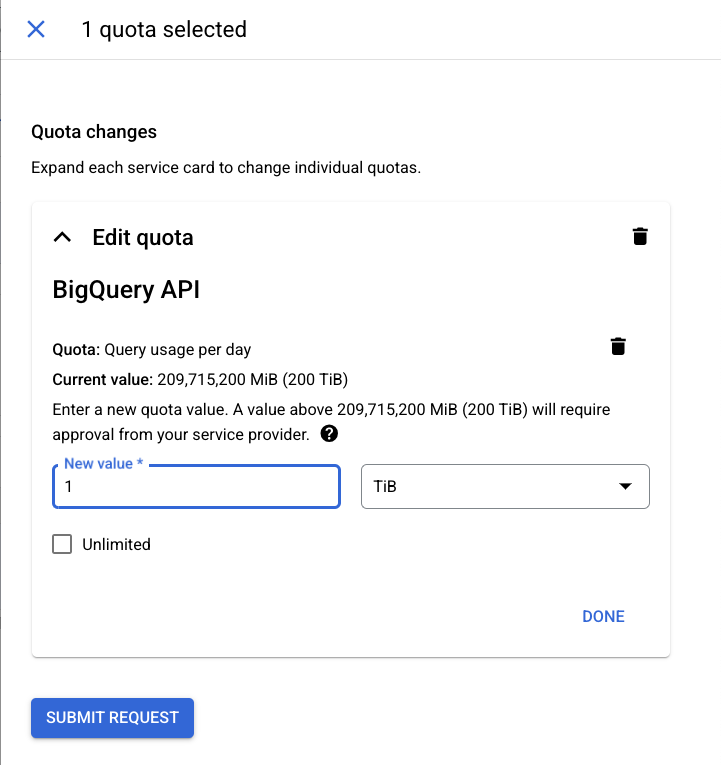
- 調整配額之後,只要依序按一下「Done」(完成) 和「Submit Request」(提交要求),即可完成設定。
配額更新完畢後,對話方塊中會出現確認訊息。
設定配額後,如果超過專案層級的自訂配額,BigQuery 就會傳回錯誤。
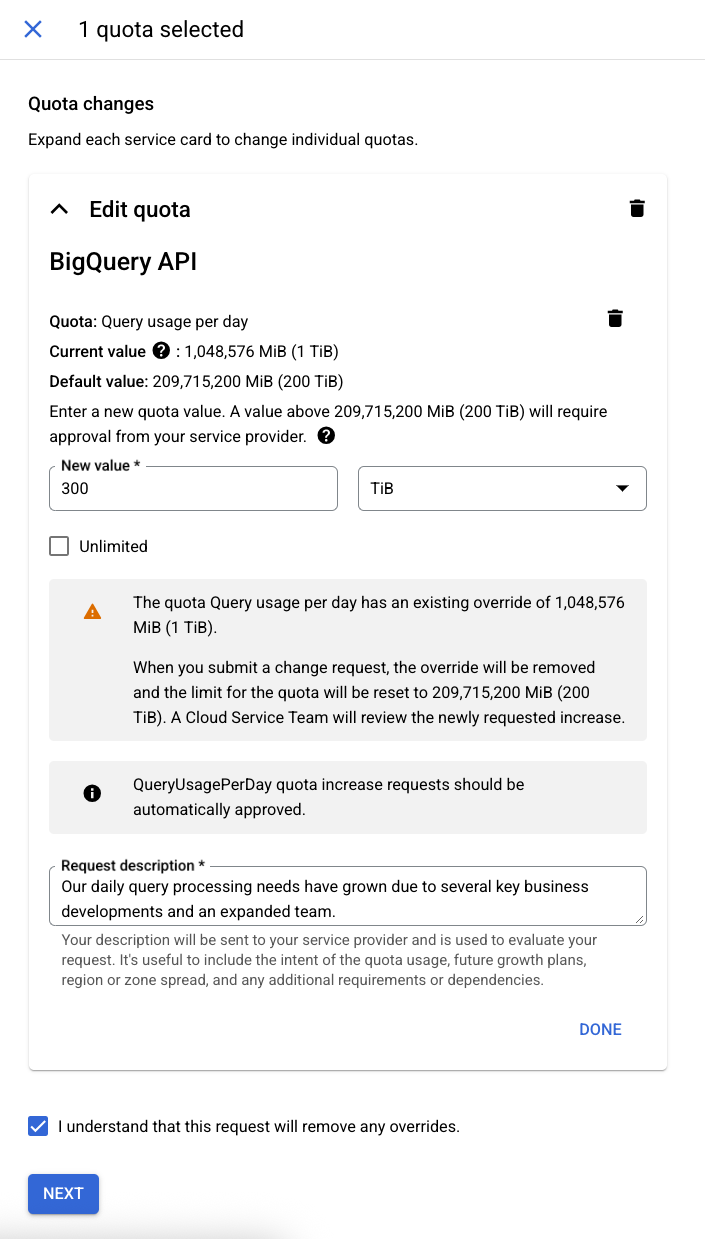
5. 設定使用者層級配額
在專案層級設定配額後,即可開始在使用者層級設定配額。使用者層級的自訂配額會分別套用至單一專案中的每個使用者或服務帳戶。
在實務上,您可以選擇使用其中一種配額選項,或同時使用兩種選項。當專案層級和使用者層級配額合併使用時,用量會計入兩者配額,且會依上述兩項限制中較嚴格的規定進行計算。如需範例情境,請參閱本教學課程結尾處的連結說明文件。
選取配額
- 在資料表中的「名稱」欄位下方,勾選「Query usage per day per user」(每人每天查詢次數) 這一行的方塊。您可以使用篩選器方塊搜尋這個名稱。
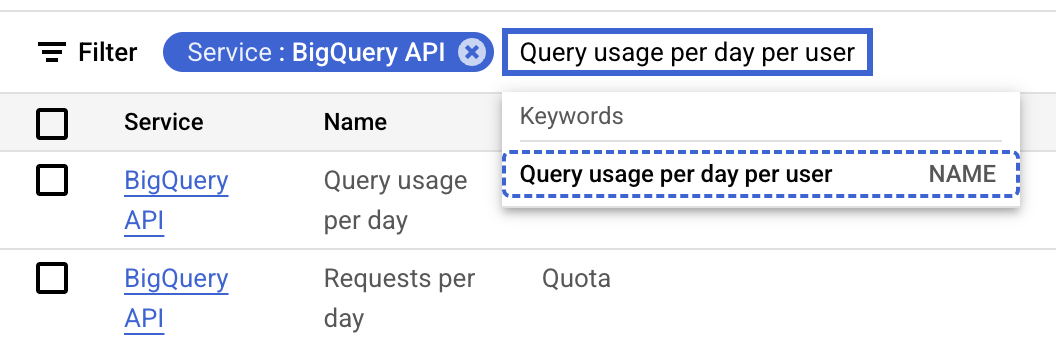
- 按一下「編輯」。控制台隨即會顯示彈出式對話方塊。
- 如果已勾選「無限制」方塊,請取消勾選。
- 在「New value」(新值) 欄位中輸入 0.5,或您希望的每個使用者的每日查詢上限,以表示 0.5 TiB (tebibyte) 的配額限制。
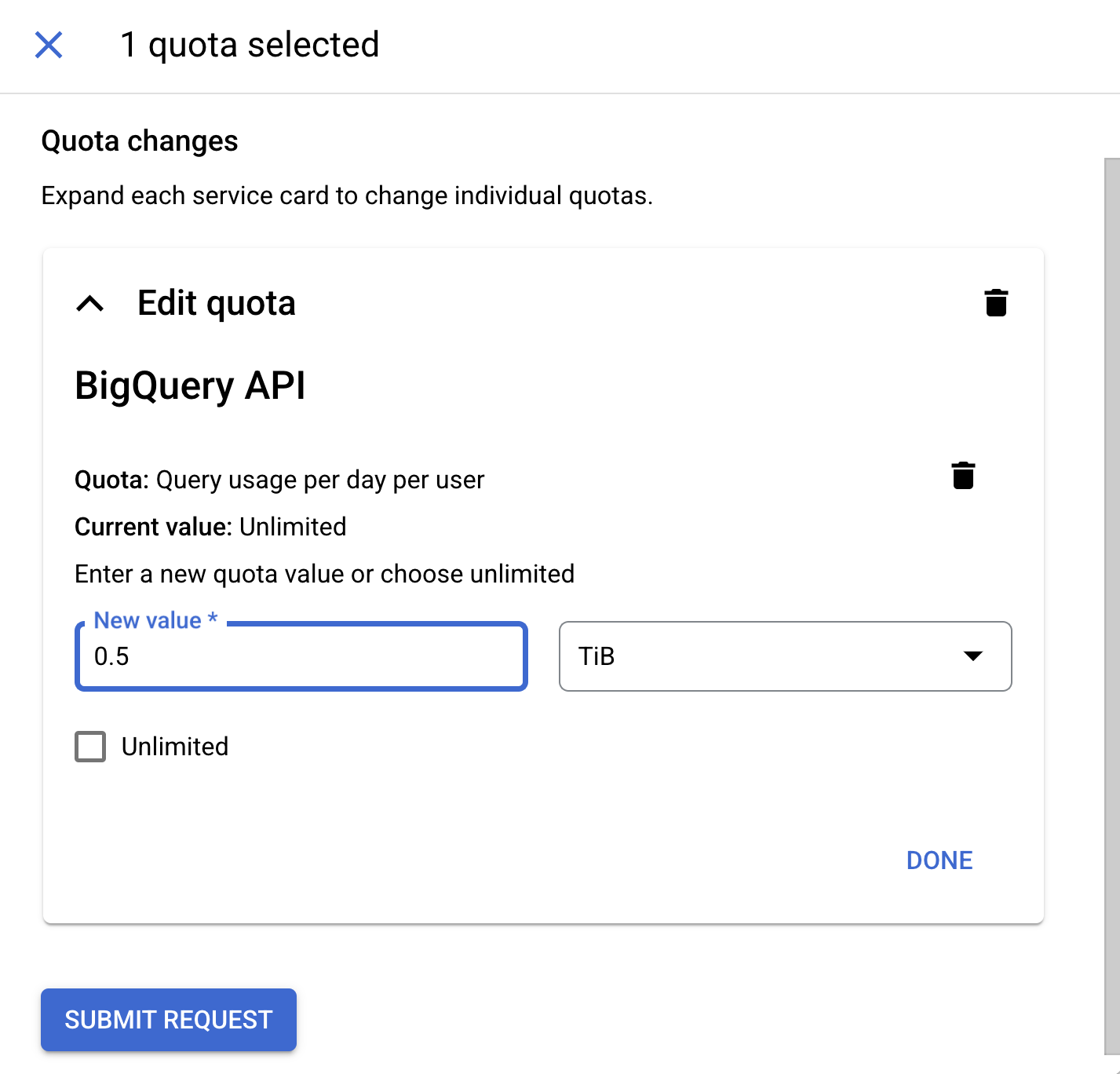
- 調整配額之後,只要依序按一下「Done」(完成) 和「Submit Request」(提交要求),即可完成設定。
配額更新完畢後,對話方塊中會出現確認訊息。
設定配額後,如果超過使用者層級的自訂配額,BigQuery 就會傳回錯誤。
6. 恭喜
您已成功建立用於處理查詢的專案和使用者層級自訂配額!
涵蓋內容
- 如何前往配額選單
- 如何設定專案層級的自訂配額
- 如何設定使用者層級的自訂配額
後續步驟 / 瞭解詳情

